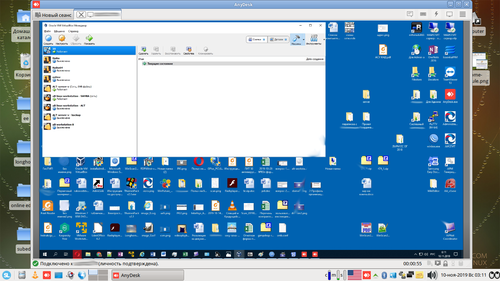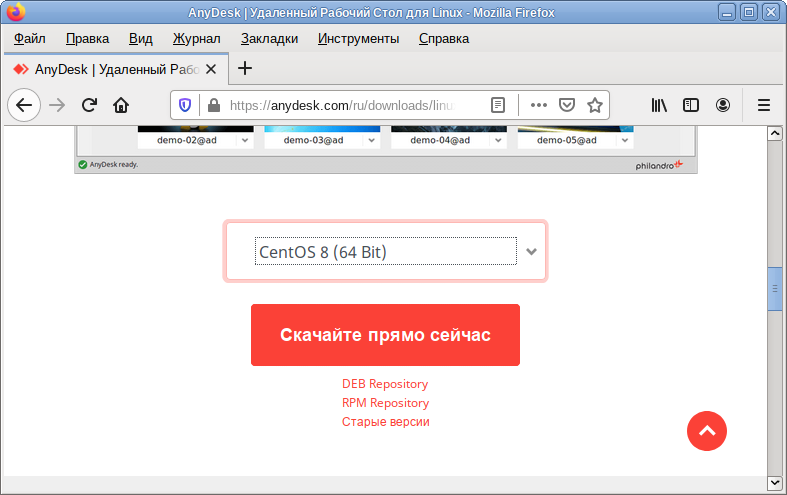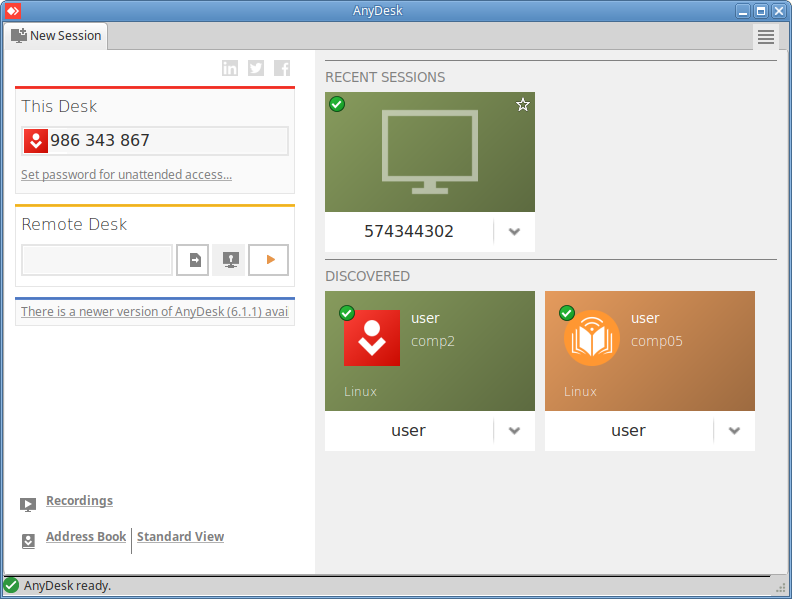AnyDesk: различия между версиями
Smolyakmn (обсуждение | вклад) |
Нет описания правки |
||
| Строка 15: | Строка 15: | ||
# Загрузить пакет rpm с сайта разработчика. Для этого на странице https://anydesk.com/ru/downloads/linux в выпадающем списке следует выбрать пункт «CentOS» и нажать на кнопку «Скачайте прямо сейчас»: | # Загрузить пакет rpm с сайта разработчика. Для этого на странице https://anydesk.com/ru/downloads/linux в выпадающем списке следует выбрать пункт «CentOS» и нажать на кнопку «Скачайте прямо сейчас»: | ||
#:[[Изображение:AnyDesk-download.png|Загрузка AnyDesk.rpm]] | #:[[Изображение:AnyDesk-download.png|Загрузка AnyDesk.rpm]] | ||
# Для дистрибутивов на базе девятой платформы (p9) | # Для дистрибутивов на базе девятой платформы (p9): | ||
# | ## Перейти в папку с загруженным файлом anydesk-<версия>-<архитектура>.rpm: | ||
##:<source lang="text" highlight="1"># cd /home/user/Загрузки/</source> | |||
# Перейти в папку с загруженным файлом anydesk-<версия>-<архитектура>.rpm: | ## Установить пакет, выполнив команду <code>apt-get install anydesk-<версия>-<архитектура></code>, например: | ||
#:<source lang="text" highlight="1"># cd /home/user/Загрузки/</source> | ##:<source lang="text" highlight="1-2"># apt-get update | ||
# Установить пакет, выполнив команду <code>apt-get install anydesk-<версия>-<архитектура></code>, например: | # apt-get install ./anydesk-5.5.4-1.el8.x86_64.rpm</source> | ||
#:<source lang="text" highlight="1"># apt-get install ./anydesk-5.5.4-1.el8.x86_64.rpm</source> | # Для дистрибутивов на базе платформы c8.1: | ||
# Для дистрибутивов на базе платформы c8.1 | ##Перейти в папку с загруженным файлом anydesk-<версия>-<архитектура>.rpm: | ||
# | ##:<source lang="text" highlight="1"># cd /home/user/Загрузки/</source> | ||
# Перейти в папку с загруженным файлом anydesk-<версия>-<архитектура>.rpm: | ##Установить утилиту eepm: | ||
#:<source lang="text" highlight="1"># cd /home/user/Загрузки/</source> | ##:<source lang="text" highlight="1-2"># apt-get update | ||
# Установить утилиту eepm: | # apt-get install eepm</source> | ||
#:<source lang="text" highlight="1"># apt-get install eepm</source> | ##Пересобрать установочный RPM-пакет, выполнив команду <code>eepm repack anydesk-<версия>-<архитектура></code>, например: | ||
# Пересобрать установочный RPM-пакет, выполнив команду <code>eepm repack anydesk-<версия>-<архитектура></code>, например: | ##:<source lang="text" highlight="1"># eepm repack ./anydesk-5.5.4-1.el8.x86_64.rpm</source> | ||
#:<source lang="text" highlight="1"># eepm repack ./anydesk-5.5.4-1.el8.x86_64.rpm</source> | ##:На этом этапе, возможно, <code>eepm</code> доустановит необходимые ей пакеты из дерева зависимостей <code>alien, binutils</code>. Для этого потребуется вставить в компьютер тот DVD- или USB-носитель, с которого вы устанавливали систему. В моем случае, это был установочный дистрибутив <code>"ALT 8 SP Workstation 11100-01 x86_64 build 2020-03-20"</code>. | ||
На этом этапе, возможно, <code>eepm</code> доустановит необходимые ей пакеты из дерева зависимостей <code>alien, binutils</code>. Для этого потребуется вставить в компьютер тот DVD- или USB-носитель, с которого вы устанавливали систему. В моем случае, это был установочный дистрибутив <code>"ALT 8 SP Workstation 11100-01 x86_64 build 2020-03-20"</code>. | ##:В результате выполнения этой команды рядом со скачанным ранее RPM-пакетом будет создан еще один, в названии которого помимо версии и архитектуры будет присутствовать еще подобная запись <code>-alt1.repacked.with.epm.2</code>, например: | ||
В результате выполнения этой команды рядом со скачанным ранее RPM-пакетом будет создан еще один, в названии которого помимо версии и архитектуры будет присутствовать еще подобная запись <code>-alt1.repacked.with.epm.2</code>, например: | ##:<source lang="text" highlight="1">./anydesk-5.5.4-1.el8.x86_64.rpm</source> | ||
#:<source lang="text" highlight="1">./anydesk-5.5.4-1.el8.x86_64.rpm</source> | ##:<source lang="text" highlight="1">./anydesk-5.5.4-alt1.repacked.with.epm.2.x86_64.rpm</source> | ||
#:<source lang="text" highlight="1">./anydesk-5.5.4-alt1.repacked.with.epm.2.x86_64.rpm</source> | ## Установить пакет, выполнив команду <code>apt-get install anydesk-<версия>-alt1.repacked.with.epm.2.<архитектура></code>, например: | ||
# Установить пакет, выполнив команду <code>apt-get install anydesk-<версия>-alt1.repacked.with.epm.2.<архитектура></code>, например: | ##:<source lang="text" highlight="1"># apt-get install ./anydesk-5.5.4-alt1.repacked.with.epm.2.x86_64.rpm</source> | ||
#:<source lang="text" highlight="1"># apt-get install ./anydesk-5.5.4-alt1.repacked.with.epm.2.x86_64.rpm</source> | |||
Теперь можно запустить AnyDesk: | Теперь можно запустить AnyDesk: | ||
Версия от 09:32, 17 апреля 2020
Для удаленного администрирования, в основном используется программа TeamViewer. У нее есть версия для Linux, но у нее один небольшой недостаток — ограничение по времени в бесплатной версии. Некоторые Windows-пользователи, может скажут, есть AmmyAdmin. Но он не имеет версии для Linux, но вроде вполне работает через Wine. Он бесплатен и без ограничений (точнее у него тоже есть ограничения по времени, только у вас, наверное не получится его полностью истратить). Но после года работы системным администратором я нашел хорошую кроссплатформенную альтернативу — AnyDesk (https://anydesk.com/ru/). Данная программа работает по тому же принципу что и TeamViewer и AmmyAdmin, только в отличие от них у ее бесплатной версии нет ограничений по времени (по крайней мере меня еще не разу не выкидывало) и у программы есть официальная версия для Linux.
Возможности:
- возможность адаптации изображения под размер экрана
- передача звука
- буфер обмена
- чат
- диалог обмена файлами
- запрос администраторских прав
- возможность неконтролируемого доступа по паролю
Установить
Установка AnyDesk (все команды выполняются под правами root):
- Загрузить пакет rpm с сайта разработчика. Для этого на странице https://anydesk.com/ru/downloads/linux в выпадающем списке следует выбрать пункт «CentOS» и нажать на кнопку «Скачайте прямо сейчас»:
- Для дистрибутивов на базе девятой платформы (p9):
- Перейти в папку с загруженным файлом anydesk-<версия>-<архитектура>.rpm:
# cd /home/user/Загрузки/
- Установить пакет, выполнив команду
apt-get install anydesk-<версия>-<архитектура>, например:# apt-get update # apt-get install ./anydesk-5.5.4-1.el8.x86_64.rpm
- Перейти в папку с загруженным файлом anydesk-<версия>-<архитектура>.rpm:
- Для дистрибутивов на базе платформы c8.1:
- Перейти в папку с загруженным файлом anydesk-<версия>-<архитектура>.rpm:
# cd /home/user/Загрузки/
- Установить утилиту eepm:
# apt-get update # apt-get install eepm
- Пересобрать установочный RPM-пакет, выполнив команду
eepm repack anydesk-<версия>-<архитектура>, например:# eepm repack ./anydesk-5.5.4-1.el8.x86_64.rpm- На этом этапе, возможно,
eepmдоустановит необходимые ей пакеты из дерева зависимостейalien, binutils. Для этого потребуется вставить в компьютер тот DVD- или USB-носитель, с которого вы устанавливали систему. В моем случае, это был установочный дистрибутив"ALT 8 SP Workstation 11100-01 x86_64 build 2020-03-20". - В результате выполнения этой команды рядом со скачанным ранее RPM-пакетом будет создан еще один, в названии которого помимо версии и архитектуры будет присутствовать еще подобная запись
-alt1.repacked.with.epm.2, например: ./anydesk-5.5.4-1.el8.x86_64.rpm./anydesk-5.5.4-alt1.repacked.with.epm.2.x86_64.rpm
- Установить пакет, выполнив команду
apt-get install anydesk-<версия>-alt1.repacked.with.epm.2.<архитектура>, например:# apt-get install ./anydesk-5.5.4-alt1.repacked.with.epm.2.x86_64.rpm
- Перейти в папку с загруженным файлом anydesk-<версия>-<архитектура>.rpm:
Теперь можно запустить AnyDesk: